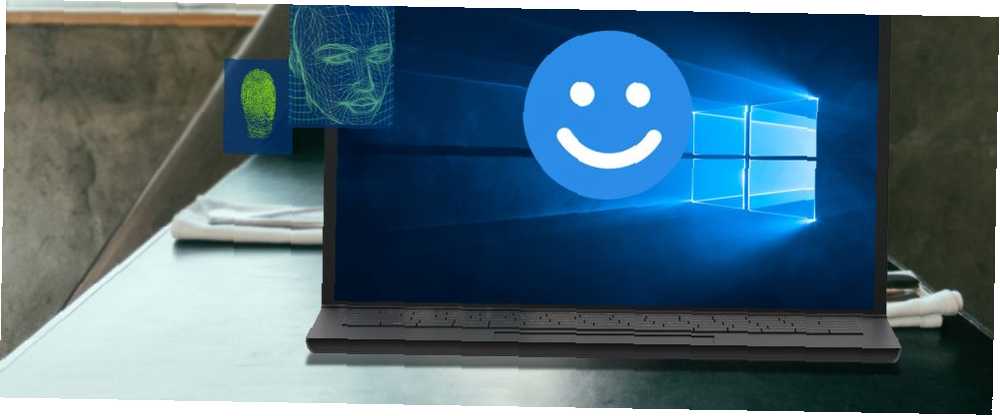
Edmund Richardson
0
3993
1101
Bilgisayarınıza şifre olmadan güvenli bir şekilde giriş yapmak mı istiyorsunuz? Windows Merhaba ile tanışın. Window'un fütüristik giriş teknolojisi, PC'nize biyolojik kimlik doğrulaması getirerek daha hızlı, daha güvenli ve daha kolay oturum açmanıza neden olur. Klavyenizi boşa harcayarak elveda deyin.
Windows Hello'nın nasıl çalıştığını ve nasıl başladığınızı öğrenelim?
Windows Merhaba ve Ne İçin İyi?
On yıl önce, biyometrik girişler bilim kurgu ve tekno-gerilim unsurlarıydı. Bugün yalnızca yüzünüz, göz küreniz veya parmak izinizle bir Windows bilgisayarına giriş yapmak, tüketiciye hazır bir gerçekliktir. Windows Merhaba, sıkıcı giriş şifresinin kullanıcılarını siler. Temel bilgilerle başlayalım.
Windows Hello’yu kimler kullanabilir?? Windows 10 Yıldönümü Güncellemesi ile hemen hemen herkes! Donanım gereksinimleri birçok modern bilgisayarla birlikte gelir. Ancak eski sistemlerde bile, birkaç çevresel aygıt - az para için - Windows Hello sağlar.
Ne tür bir kimlik doğrulama kullanıyor?? Yalnızca üç kimlik doğrulama yönteminden birine ihtiyacınız vardır: yüz tanıma 4 Çevrimiçi Yüz Tanıma'yı Önlemenin Yolları ve Genel olarak Yüz Tanıma Online'dan Kaçınma Yolları ve Genel Yüz tanıma özelliğinin giderek artan bir gizlilik endişesi haline gelmesine neden oluyor. Yüz tanıma gözetimi ve reklamlarını nasıl önleyebilirsiniz? , parmak izi veya retina. Ancak bir kimlik doğrulama türü seçmeden önce, bilgisayarınızın Windows Merhaba özelliğini destekleyip desteklemediğini öğrenin.
Bilgisayarınızın Windows Hello'yu Destekleyip Desteklemediğini Kontrol Etme
Gereksinimler basit: Windows 10 Yıldönümü Güncellemesi'ne (AU) ve iris tarayıcısına, parmak izi okuyucusuna ihtiyacınız var Bilgisayarlar ve Dizüstü Bilgisayarlar için En İyi 6 USB Parmak İzi Tarayıcısı Bilgisayarlar ve Dizüstü Bilgisayarlar için En İyi 6 USB Parmak İzi Tarayıcısı parmak izi, peki ya bilgisayarlar? İşte mevcut en iyi USB parmak izi tarayıcıları. veya özel bir yakın kızılötesi 3B kamera.
Bilgisayarınızın zaten Windows Merhaba özelliğini destekleyip desteklemediğini kontrol edebilirsiniz. Ayarlar> Hesaplar> Giriş Seçenekleri. Veya Microsoft’un ayarlarınıza doğrudan bağlantısını kullanabilirsiniz..
2018 yılının başından itibaren, Nokia Lumia 2 XL gibi yalnızca bir kaç mobil cihaz, iris taramasını içerir (Microsoft uyumlu cihazların bir listesini tutar). Windows Merhaba kullanılamıyorsa, yazan bir mesaj göreceksiniz., “Windows Hello bu cihazda mevcut değil.”
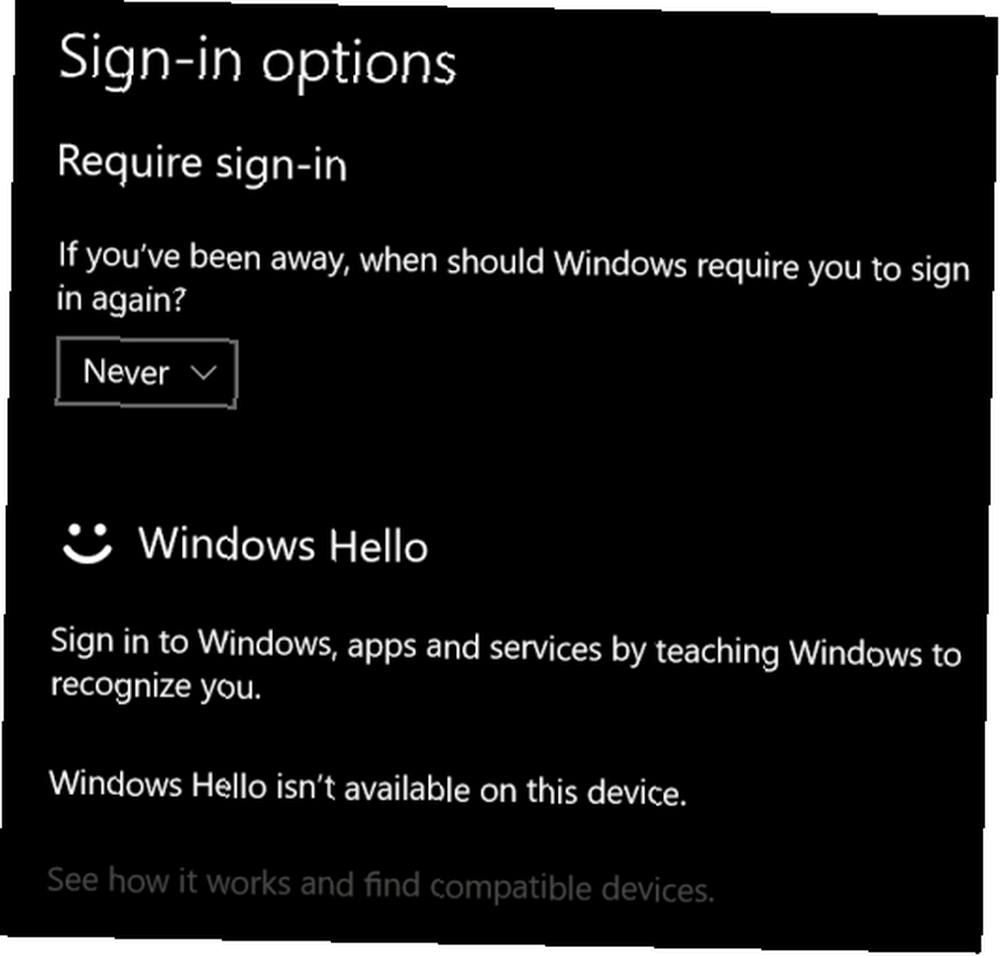
Bu mümkün değilse, sisteminize Windows Hello işlevselliği ekleyen bir çevre birimi satın alabilirsiniz. Bu eklenti cihazlarından iki tür biyometrik kimlik doğrulaması vardır. Aşağıdaki bölüme bakınız. “Windows Hello Bu Aygıtta Kullanılamıyor” daha fazla ayrıntı için.
Windows Merhaba Nasıl Etkinleştirilir
Uyumlu bir sisteminiz varsa kurulumu kolaydır. Başlığın altında Yüz tanıma, tıklamak Kurmak. (Bilgisayarınız parmak izi taraması kullanıyorsa, seçmelisiniz Kurmak altında Parmak izi bunun yerine başlık.)
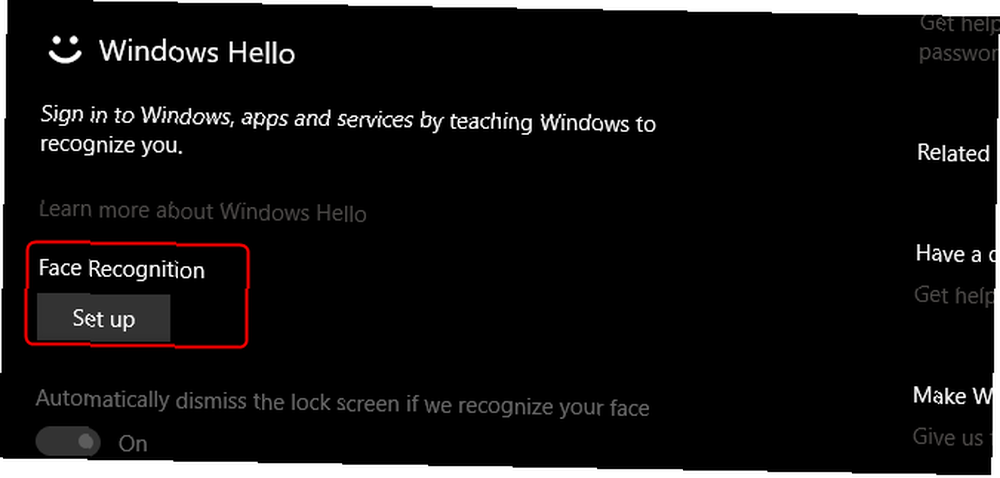
Yüz tanıma özelliğini ayarlamak için Windows, yüzünüzün 3D yakın kızılötesi resmini çeker. Saç ve gözlük gibi nesneleri dikkate alır, bu nedenle tanıma mekanizmasını kalibre etmek için kendinizin birden fazla fotoğrafını çekmeniz gerekebilir..
Bir kapüşon takmanın veya saçlarınızı farklı bir şekilde ayırmanın bile giriş yapmanızı engelleyebileceğini öğrendim. Bu durumda, şifrenizi yeniden yazmanız gerekir. Yüz tanıma ile giriş yapmanın dezavantajı yoktur.
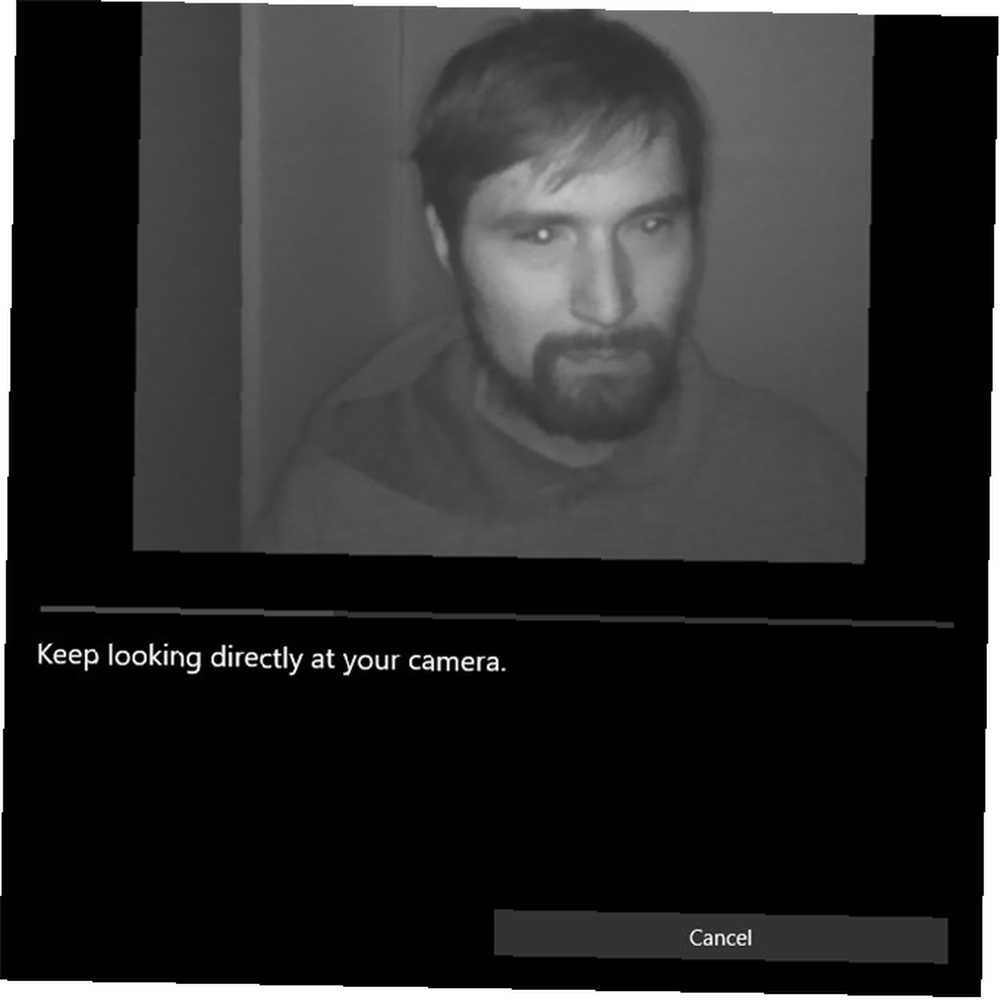
Windows Merhaba'nın Dinamik Kilidi
Windows Hello'nın bir diğer harika özelliği ise Dynamic Lock. Daha önce Windows kilitleme yöntemlerini ele aldık. Windows PC'nizi Kilitlemenin En İyi 6 Yöntemi Windows PC'nizi Kilitlemenin En İyi 6 Yöntemi Bilgisayarınızın kilitlenmesi katılımsız erişimi önlemede önemlidir. İşte herhangi bir Windows sürümünde bunu yapmanın birkaç harika yolu. , ancak burada bir tazeleme: Windows'u uzakta olduğunuzu algıladığında kendini kilitleyecek şekilde yapılandırabilirsiniz. Eşleştirilmiş bir Bluetooth cihazı (muhtemelen bir akıllı telefon) kullanarak bunu yapabilir. Eşleştirildiğinde, eşleştirilen cihaz Bluetooth aralığını terk ederse, bilgisayar kendini kilitler.
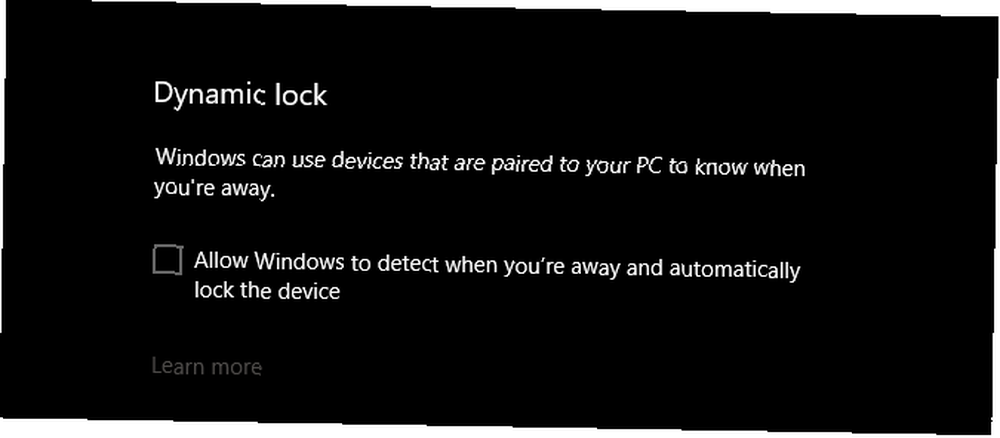
Dinamik Kilidi kullanmak için önce akıllı telefonunuzu veya tabletinizi Bluetooth eşleştirme moduna getirin Bluetooth kullanarak Cep Telefonunuzu PC'ye Bağlama Cep Telefonunu Bluetooth Kullanarak PC'ye Bağlama Cep telefonunuzu Bluetooth kullanarak bir bilgisayara bağlamanız mı gerekiyor? İşte bir Bluetooth bağlantısı kurmanın ve dosyaları aktarmanın yolu. ve ardından Windows’un Bluetooth ayarlarına girin. Oraya gitmenin en kolay yolu, Windows tuşuna basıp Bluetooth yazmak..
Seçmek Bluetooth ve diğer cihaz ayarları. Sonra seçin Bluetooth veya başka bir cihaz ekle. Cihaz türünü seçmeniz istendiğinde, Bluetooth.
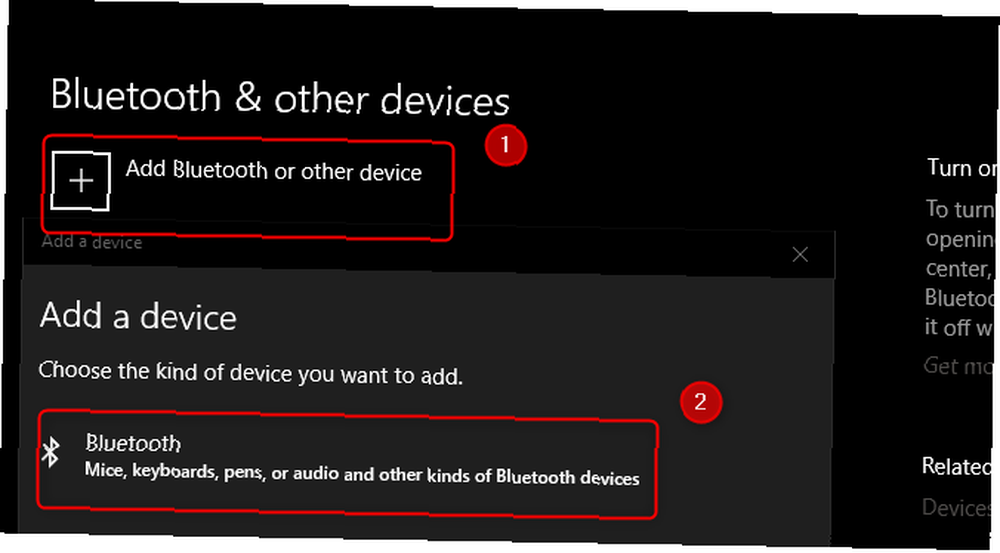
Cihazınızın burada listelenmiş olduğunu görmelisiniz. Seçin ve eşleştirme işlemini başlatın. Eşleştirildikten sonra, şimdi Windows Merhaba ayarlarına geri dönebilir ve Dinamik Kilidi yapılandırabilirsiniz..
Bir kenara, bazılarınız Dinamik Kilitle aynı şeyi yapan diğer aygıtları hatırlayabilir. Masanızı Ne Zaman Bırakırsanız Windows 7 / 8.1 Nasıl Otomatik Olarak Kilitlenir Masanızdan Ne Zaman Ayrılırsanız Windows 7 / 8.1 Nasıl Otomatik Olarak Kilitlenir Bu özellik, ne zaman uzaklaştıysanız PC'nizi kilitler. Windows 7 veya 8.1’de yükseltme yapmadan bu özelliği nasıl elde edeceğiniz. .
“Windows Hello Bu Aygıtta Kullanılamıyor”
Windows Merhaba çalışmıyorsa, donanımınız uyumlu değildir. Bu, sisteminizde iris taraması, parmak izi taraması veya kızılötesi 3D kameranın bulunmadığı anlamına gelir. Ne yazık ki, henüz bir iris tarayıcı satın alamazsınız..
Windows 10'a Parmak İzi Tarayıcı Ekleme
En ucuz ve en güvenli seçenek parmak izi tarayıcıdır. Parmak izi tarayıcıları bir parmağın veya baş parmağın ucunun benzersiz topografyasını tanır. Oradaki tarayıcılardan hepsi aynı şeyi yapıyor. Bunların hepsi fonksiyonel olarak aynı. En ucuz seçenek de Windows Merhaba uyumluluğu eklemek için en uygun fiyatlı yöntem..

Aygıt bir USB bağlantı noktasına takılır ve sürücüler yüklendikten sonra, kullanıcının parmak izlerini yalnızca Windows'ta yapılandırması gerekir. O andan itibaren, sadece bir dokunuşla bilgisayarınıza giriş yapabilirsiniz.
Ayrıca bir USB dongle tarayıcısının iki alternatifi vardır. Microsoft, klavye ile birlikte birinci taraf biyometrik tarayıcı yapar.
Klavyeye ek olarak, tümleşik tarayıcılara sahip fareler yakında gelecek. Ne yazık ki, Amazon’da gördüğümler Windows Merhaba uyumlu değil..
Genel olarak, parmak izi tarayıcı en iyi güvenliği sunar. Yüz tanıma kamerası bir web kamerası olarak kullanılsa da, pahalı olma eğilimindedir ve Microsoft'a göre% 1'den daha düşük bir yanlış kimlik doğrulama oranına sahiptir..
Aynı zamanda Windows Merhaba çalışmasını sağlamak için en ucuz yöntemdir. Parmak izi tanıma özelliği sağlayan daha pahalı cihazlar var, ancak ucuz modellerle aynı şeyi yapıyorlar.
Mini USB Parmak İzi Okuyucu, Windows 7/8/10 Merhaba, iDOO Lockey USB Parmak İzi Sensörü, 360 derece Dokunmatik Hızlı Eşleşen Parmak İzi Tarayıcı Biyometrik Güvenlik Anahtarı PC Dongle Mini USB Parmak İzi Okuyucu, Windows 7/8/10 Merhaba, iDOO Lockey USB Parmak İzi Sensörü, 360 derece Dokunmatik Speedy Eşleşen Parmak İzi Tarayıcı Biyometrik Güvenlik Anahtarı PC Dongle Amazon'da Şimdi Satın Al
Yüz Tanıma Kamerası Ekleme
Yüz tanıma tarayıcıları birkaç farklı modelde gelir. Windows Hello uyumlu web kameraları Logitech, Microsoft ve diğer ürünlerden oluşur. Bunlardan en ucuzu, Mouse veya LilBit web kameralarıdır (mikrofonu yoktur).
Windows için eMeet Yüz Tanıma Kamerası Hello CM01-A Windows için eMeet Yüz Tanıma Kamerası Hello CM01-A Şimdi Satın Al Amazon'da
Yüksek kaliteli pazarda, çeşitli seçenekler var. Ancak, benim görüşüme göre, Razer Stargazer son derece pahalı ve Kinect 2.0 fiyatını haklı çıkarmak için yeterli özelliklere sahip değil.
Logitech'in lüks Brio web kamerası, hem Windows Hello desteği hem de gürültü engelleyici mikrofonlar içeriyor. Ancak, maliyeti çoğu bütçenin dışında kalıyor. Ve incelemeler harika olmamıştı.
Logitech BRIO - Video Konferans, Kayıt ve Akış için Ultra HD Web Kamerası Logitech BRIO - Video Konferans, Kayıt ve Akış için Ultra HD Webcam
Şahsen, parmak izi tarayıcıyı tercih ederseniz en iyi seçeneğin bir USB dongle olduğunu düşünüyorum. Ucuz, kullanımı kolay ve belirli bir fare veya klavyeyi kullanmaya zorlamıyor.
Windows Merhaba, Nasıl Güvenli ve Özeldir??
Microsoft'un gizlilik politikasına göre, gizliliğiniz iki şekilde korunur:
İlk olarak, parmak izi veya yüz tanıma doğrulaması kullanıyorsanız, Microsoft parmak izinizin veya fotoğrafınızın ham verilerini İnternet üzerinden aktarmaz (bunlara göre).
Aslında, ham verileri bile saklamaz. Parmak izinizi veya fotoğrafınızı tutmak yerine, Windows dijital bir soyutlama oluşturur. Bu bilgiler insanlar tarafından tanınmaz ve sadece bir makine ile yorumlanabilir..
İkincisi, bazı kullanıcı verileri internet üzerinden aktarılırken şifrelenir, böylece ortadaki adam saldırılarıyla yakalanamaz. Şifreleme oldukça güçlüdür, bu nedenle ele geçirilse bile, saldırgan yalnızca bir karma veriye erişebilir.
Sonunda, Microsoft'a güveniyorsanız (muhtemelen söylememelisiniz) ve biyometrik bilgilerin size karşı suçlu taraflarca kullanılabileceğinden endişe ediyorsanız, Windows Hello güvenli sayılabilir. Microsoft'un verilerinizi kâr sağlamak için kullanabileceğinden endişe ediyorsanız, Windows Hello'dan uzak durun. Ancak, endişelenmiyorsanız, Microsoft'un verilerinizi saklama ve aktarma biçimiyle ilgili olarak hiçbir kusur bulunmuyor.
Windows Merhaba Kullanmaya Değer mi?
Masaüstü kullanıcıları için, Windows Hello, bilgisayarınızı biyometrik kimlik doğrulamasıyla kurmanın en kolay yoludur. Donanıma sahip olmasanız bile, Windows Merhaba özellikli bir parmak izi okuyucusu veya yüz tarayıcı satın alarak onu eklemek mümkündür..
Çoğu kullanıcı için bir parmak izi tarayıcı öneririm. Küçüktürler ve USB bağlantı noktalarına takılırlar; bu da onları neredeyse tüm bilgisayarlarla uyumlu hale getirir. Para için en iyi seçenek iDOO parmak izi okuyucusu veya Eikon Mini'dir..
Ancak, Windows'a başlamadan önce Merhaba, ayarlayabileceğiniz diğer güvenlik özelliklerini gözden geçirme önceliği yapın 7 Windows 10 Güvenlik Özellikleri ve Kullanımları 7 Windows 10 Güvenlik Özellikleri ve Kullanımları Windows 10 tamamen güvenlikle ilgilidir. Microsoft kısa bir süre önce ortaklarına satışlarda Windows 10'un güvenlik özelliklerinin birincil odak olması gerektiğini söyledi. Windows 10 bu vaadi nasıl yerine getiriyor? Hadi bulalım! sisteminizde.











